گیر کردن تبلت سامسونگ روی لوگو
اگر تبلت سامسونگ شما هنگام روشن شدن روی لوگو گیر کرده و یا از آن فراتر نمیرود، نگران نباشید! این مشکلی رایج است که میتواند دلایل مختلفی داشته باشد و راهحلهای متعددی نیز برای رفع آن وجود دارد. در این مقاله، به بررسی علل و راهحلهای مربوط به گیر کردن تبلت سامسونگ روی لوگو میپردازیم. شرکت تعمیر تبلت به رایا به عنوان یکی از نمایندگیهای معتبر و مجاز تعمیر تبلت سامسونگ در سرتاسر ایران، با بهرهگیری از مجربترین تکنسینها و پیشرفتهترین تجهیزات، آماده ارائه خدمات عیبیابی و تعمیر انواع تبلتهای سامسونگ، از جمله مشکل قفل شدن تبلت سامسونگ روی ارم اندروید به شما عزیزان میباشد. مدلهای رایج تبلت سامسونگ که ممکن است با این مشکل مواجه شوند:
سری گلکسی تب شامل مدل هایی مانند S2 (SM-T825)، S3 (SM-T825)، S4 (SM-T835)، S5 (S5e) (SM-T725)، S6 (SM-T865)، S7 (SM-T875)، A6 (SM-T585)، A6 Lite (SM-T225)، A7 (SM-T505)، A8 (A8 Plus) (SM-X205) و... می باشد. سری گلکسی نوت نیز شامل مدل هایی مانند Note 10.1 (2012) (GT-N8000)، Note 8.0 (2013) (GT-N5110)، Note 3 (2014) (SM-P600) و... است. همچنین، سری تبلت های دیگر سامسونگ شامل مدل هایی مانند Tab Active 3 (SM-T575)، Tab Pro S (SM-W700) و Tab View (SM-T670) و... می باشند.

جدول محتوا
نمایشمخفی- گیر کردن تبلت سامسونگ روی لوگو
- دلایل بالا نیامدن تبلت سامسونگ روی لوگوی اندروید
- اگر تبلت سامسونگ روی لوگو گیر کرد چیکار کنیم؟
- آموزش تصویری ریست کردن تبلت سامسونگ
- بازیابی اطلاعات کارخانه (ریست فکتوری) با استفاده از حالت بازیابی (Recovery Mode) در تبلت سامسونگ:
- تفاوت گیر کردن تبلت سامسونگ در لوگوی اندروید و لوگوی سامسونگ (تحلیل تخصصی):
- 1. تبلت سامسونگ کجا گیر میکند
- 2. علت احتمالی:
- 3. عیب یابی و رفع مشکل:
- 4. شدت مشکل:
- 5. مثال های عملی:
- هزینه تعمیر تبلت سامسونگ که روی لوگو گیر کرده: بررسی تخصصی و جزئیات
دلایل بالا نیامدن تبلت سامسونگ روی لوگوی اندروید
تبلت شما در لوگوی اندروید گیر کرده و لود نمیشه؟ نگران نباشید، این مشکل رایج است و راهحلهای مختلفی برای آن وجود دارد. در این مقاله، به بررسی علل و راهحلهای عمومی و تخصصی برای تعمیر تبلت خراب میپردازیم.
مشکلات احتمالی که امکان دارد وجود داشته باشد:
1. مشکلات نرم افزاری:
نصب برنامه ناسازگار: نصب برنامهای که با سیستم عامل یا سخت افزار تبلت شما سازگار نیست، میتواند باعث ایجاد مشکل در فرآیند بوت شدن شود.
آپدیت ناقص سیستم عامل: اگر آپدیت سیستم عامل به طور کامل یا صحیح انجام نشود، ممکن است تبلت شما در حین بوت شدن با مشکل مواجه شود.
اشکال در حافظه پنهان: حافظه پنهان خراب یا معیوب میتواند باعث کندی، انجماد و سایر مشکلات در تبلت شما شود، از جمله مشکل در بوت شدن.
2. مشکلات سخت افزاری:
ایراد در باتری: اگر باتری تبلت خراب یا ضعیف باشد، ممکن است قدرت کافی برای روشن کردن تبلت را نداشته باشد.
خرابی پورت ها: پورت های شارژ، USB و جک هدفون اگر آسیب دیده یا خراب باشند، می توانند در فرآیند بوت شدن مشکل ایجاد کنند.
آسیب به صفحه نمایش: ترک خوردگی یا شکستگی صفحه نمایش می تواند بر عملکرد تبلت، از جمله فرآیند بوت شدن تأثیر بگذارد.
مشکلات مربوط به eMMC، بوت لودر، هسته یا مودم: این موارد اجزای حیاتی سیستم عامل و سخت افزار تبلت شما هستند و اگر خراب یا معیوب شوند، می توانند باعث مشکلات جدی در بوت شدن شوند.
اگر تبلت سامسونگ روی لوگو گیر کرد چیکار کنیم؟
1. راه اندازی مجدد ساده:
این ساده ترین و اغلب موثرترین راه حل برای بسیاری از مشکلات جزئی است. تبلت خود را خاموش کنید، چند ثانیه صبر کنید و سپس آن را دوباره روشن کنید.
2. شارژ کردن تبلت:
اگر تبلت شما کم شارژ است، ممکن است به درستی روشن نشود. تبلت خود را به مدت حداقل 30 دقیقه با استفاده از شارژر و کابل اصلی به برق وصل کنید و سپس سعی کنید دوباره آن را روشن کنید.
3. خارج کردن کارت حافظه و سیم کارت:
گاهی اوقات، کارت حافظه یا سیم کارت معیوب می تواند باعث ایجاد مشکل در فرآیند بوت شدن شود. برای رفع این مشکل، کارت حافظه و سیم کارت را از تبلت خود خارج کرده و سپس سعی کنید دوباره آن را روشن کنید.
4. بوت شدن در حالت Safe Mode:
حالت Safe Mode فقط برنامه های پیش فرض اندروید را بارگذاری می کند، که می تواند به شما کمک کند تا مشخص کنید که آیا یک برنامه شخص ثالث باعث مشکل شده است یا خیر. برای بوت شدن در حالت Safe Mode، مراحل زیر را دنبال کنید:
- دکمه پاور را فشار داده و نگه دارید تا منوی خاموش شدن ظاهر شود.
- "خاموش کردن" را فشار داده و نگه دارید تا زمانی که یک پنجره پاپ آپ ظاهر شود.
- "Safe Mode" را انتخاب کنید.
اگر تبلت شما در حالت Safe Mode به طور عادی بوت می شود، به احتمال زیاد یک برنامه شخص ثالث باعث مشکل شده است. برای پیدا کردن و حذف برنامه مشکل دار، باید لیست برنامه های نصب شده خود را مرور کنید.
5. پاک کردن حافظه پنهان:
حافظه پنهان می تواند با گذشت زمان خراب شود و باعث ایجاد مشکلاتی در تبلت شما شود. پاک کردن حافظه پنهان می تواند به حل این مشکل کمک کند. برای پاک کردن حافظه پنهان تبلت سامسونگ، مراحل زیر را دنبال کنید:
- تبلت خود را خاموش کنید.
- دکمه پاور، دکمه افزایش صدا و دکمه Home را همزمان فشار داده و نگه دارید تا صفحه Recovery ظاهر شود.
- از دکمه های ولوم برای پیمایش در منو و از دکمه پاور برای انتخاب استفاده کنید.
- "Wipe Cache Partition" را انتخاب کنید.
- "Yes" را انتخاب کنید تا تأیید کنید.
- "Reboot System Now" را انتخاب کنید.
تخصصی تر اقدام کنید:
1. ریست فکتوری:
اگر هیچ یک از راهحلهای دیگر کار نکرد، ممکن است لازم باشد تبلت خود را به تنظیمات کارخانه بازنشانی کنید. این کار تمام اطلاعات شما را از جمله برنامه ها، داده ها و تنظیم ها پاک می شود.
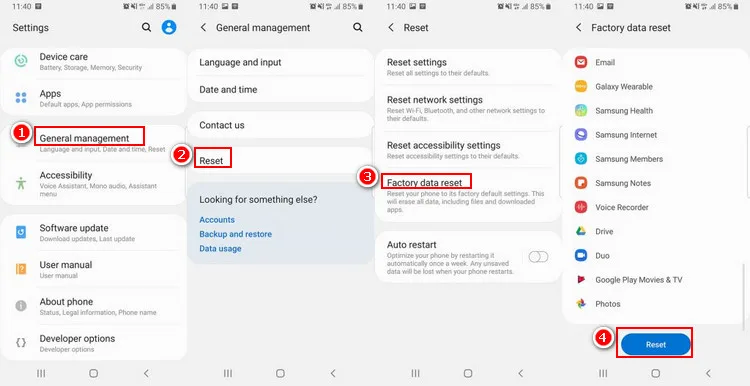
2. بررسی پورت ها و دکمه ها:
پورت های شارژ، USB و جک هدفون را از نظر وجود آلودگی یا آسیب دیدگی بررسی کنید. هرگونه کثیفی یا ذره را با دقت تمیز کنید. مطمئن شوید که دکمه های پاور و ولوم به درستی کار می کنند. اگر هر یک از دکمه ها آسیب دیده یا گیر کرده باشد، ممکن است باعث ایجاد مشکل در فرآیند بوت شدن شود.
3. فلش کردن Firmware:
اگر روش های قبلی را امتحان کرده اید و تبلت شما همچنان در لوگوی اندروید گیر کرده است، ممکن است لازم باشد Firmware آن را فلش کنید. این کار می تواند مشکلاتی را که ناشی از نرم افزار خراب یا معیوب هستند، برطرف کند. با این حال، فلش کردن Firmware می تواند یک فرآیند پیچیده باشد و باید با احتیاط انجام شود. توصیه می شود قبل از تلاش برای فلش کردن Firmware، از یک کاربر باتجربه یا مرکز خدمات مجاز کمک بگیرید.
4. تعمیر هارد، بوت لودر، هسته یا مودم:
اگر مشکل از eMMC، بوت لودر، هسته یا مودم باشد، به احتمال زیاد برای تعمیر یا تعویض به یک تکنسین مجرب نیاز دارید. اینها اجزای پیچیده ای از سیستم عامل و سخت افزار تبلت شما هستند و هرگونه تلاش برای تعمیر آنها بدون دانش و تجربه کافی می تواند به آسیب بیشتر منجر شود. همکاران ما در بخش تعمیر هارد تبلت سامسونگ آماده تعمیرات فوری تبلت سامسونگ شما هستند.
آموزش تصویری ریست کردن تبلت سامسونگ
بازیابی اطلاعات کارخانه (ریست فکتوری) با استفاده از حالت بازیابی (Recovery Mode) در تبلت سامسونگ:
اگر با استفاده از روشهای استاندارد (تنظیمات گوشی) قادر به انجام بازیابی اطلاعات کارخانه (ریست فکتوری) نیستید، میتوانید از روش جایگزین زیر استفاده کنید:
1. خاموش کردن دستگاه و ورود به حالت بازیابی:
ابتدا دستگاه خود را به طور کامل خاموش کنید.
با تبلت خاموش، دکمه پاور و دکمه افزایش صدا (Volume Up) را به طور همزمان فشار داده و نگه دارید.
دکمه ها را تا زمانی که صفحه بازیابی اندروید (Android Recovery) ظاهر شود، نگه دارید.

توضیح:
در این مرحله، دستگاه شما خاموش است و با نگه داشتن همزمان دکمه پاور و افزایش صدا، وارد محیط بازیابی (Recovery Mode) میشوید. محیط بازیابی، مجموعهای از ابزارهای کم اهمیت است که برای عیب یابی و تعمیر نرم افزار دستگاه در صورت لزوم، مورد استفاده قرار میگیرد.
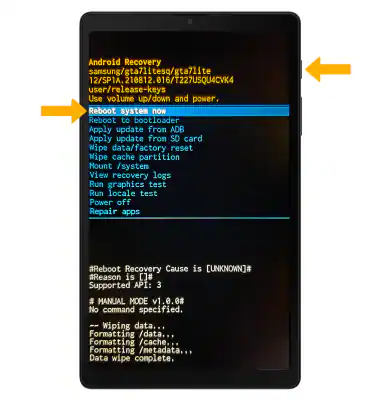
2. انتخاب گزینه "Wipe data/factory reset" (پاک کردن اطلاعات/تنظیمات کارخانه):
با استفاده از دکمه کاهش صدا (Volume Down) در منوی بازیابی حرکت کنید تا گزینه "Wipe data/factory reset" (پاک کردن اطلاعات/تنظیمات کارخانه) را برجسته کنید.
برای انتخاب این گزینه، دکمه پاور را یک بار فشار دهید.
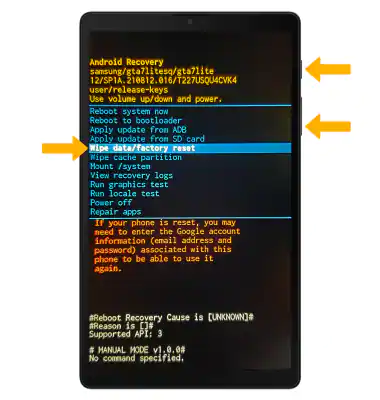
توضیح:
در این مرحله، با استفاده از دکمه کاهش صدا، گزینه موردنظر را انتخاب کرده و با دکمه پاور آن را تایید میکنید. این گزینه، همان بازیابی اطلاعات کارخانه یا ریست فکتوری است که به دنبال آن هستید.
3. تایید نهایی برای ریست فکتوری:
مجدداً با استفاده از دکمه کاهش صدا، گزینه "Factory data reset" (تنظیمات کارخانه) را برجسته کنید.
برای شروع فرآیند بازیابی اطلاعات کارخانه، دکمه پاور را یک بار فشار دهید.
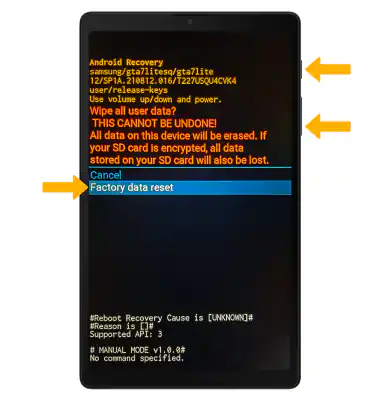
توضیح:
در این مرحله، سیستم از شما تایید نهایی برای انجام ریست فکتوری را میگیرد. با انتخاب گزینه "Factory data reset" و فشردن دکمه پاور، به سیستم اعلام میکنید که برای پاک شدن تمامی اطلاعات و بازگشت به تنظیمات اولیه اطمینان دارید.
4. راهاندازی مجدد دستگاه:
پس از اتمام فرآیند بازیابی اطلاعات کارخانه، مجدداً صفحه بازیابی اندروید را مشاهده خواهید کرد.
در این صفحه، با استفاده از دکمه کاهش صدا، گزینه "Reboot system now" (راهاندازی مجدد سیستم) را برجسته کنید.
برای راهاندازی مجدد تبلت خود، دکمه پاور را یک بار فشار دهید.
توضیح:
در این مرحله، پس از اینکه فرآیند ریست فکتوری به اتمام رسید، سیستم از شما میخواهد تا با انتخاب گزینه "Reboot system now" و فشردن دکمه پاور، دستگاه را مجدداً راهاندازی کنید. با راهاندازی مجدد، تبلت شما با تنظیمات اولیه کارخانه و بدون هیچگونه اطلاعات قبلی بالا میآید.
تفاوت گیر کردن تبلت سامسونگ در لوگوی اندروید و لوگوی سامسونگ (تحلیل تخصصی):
در حالی که در هر دو حالت، تبلت شما روشن نمیشود و در صفحه بوت گیر میکند، تفاوتهای ظریفی بین گیر کردن در لوگوی اندروید و لوگوی سامسونگ وجود دارد که میتواند به شما در تشخیص علت مشکل و یافتن راهحل مناسب کمک کند:
1. تبلت سامسونگ کجا گیر میکند
لوگوی اندروید: مشکل در مراحل اولیه بوت شدن، زمانی که سیستم عامل در حال بارگیری است، رخ میدهد. در این مرحله، لوگوی اندروید به طور کامل نمایش داده میشود، اما ممکن است فراتر از آن پیش نرود و در نهایت خاموش شود یا دوباره راهاندازی شود.
لوگوی سامسونگ: مشکل بعد از مرحله بارگیری سیستم عامل اندروید، زمانی که تبلت در حال تلاش برای راه اندازی رابط کاربری سامسونگ است، رخ میدهد. در این مرحله، لوگوی سامسونگ به طور کامل نمایش داده میشود، اما ممکن است انیمیشن متحرک بارگیری را نشان ندهد و در نهایت در همان صفحه باقی بماند.
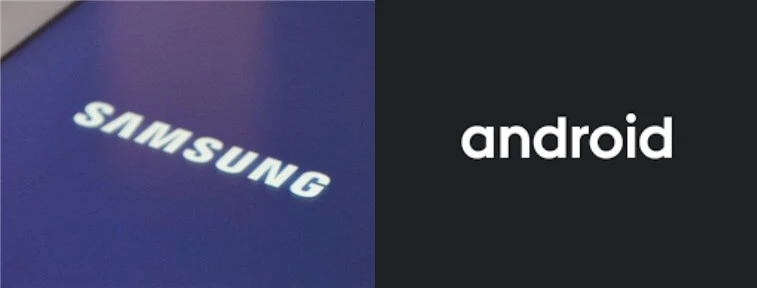
2. علت احتمالی:
لوگوی اندروید:
بیشتر به مشکلات نرم افزاری مربوط میشود: مانند نصب برنامه ناسازگار، آپدیت ناقص سیستم عامل، اشکال در حافظه پنهان، یا در موارد کمتر، خرابی های سخت افزاری مانند مشکلات مربوط به eMMC یا بوت لودر.
نشان دهنده مشکلی در هسته سیستم عامل اندروید است: که وظیفه اصلی بارگیری و راه اندازی سیستم عامل را بر عهده دارد.
لوگوی سامسونگ:
بیشتر به مشکلات مربوط به رابط کاربری سامسونگ یا برنامه های از پیش نصب شده آن مربوط میشود: مانند خرابی در یکی از این برنامه ها یا آپدیت معیوب آنها. همچنین می تواند به دلیل خرابی های سخت افزاری مانند مشکلات مربوط به صفحه نمایش یا حافظه داخلی باشد: که در مراحل اولیه راه اندازی رابط کاربری سامسونگ نقش دارند.
3. عیب یابی و رفع مشکل:
لوگوی اندروید:
راهحلهای عمومی مانند راه اندازی مجدد، شارژ کردن، بوت شدن در حالت Safe Mode و پاک کردن حافظه پنهان اغلب کارآمد هستند: زیرا میتوانند مشکلات جزئی نرم افزاری را حل کنند. در موارد سرسخت تر، ممکن است نیاز به ریست فکتوری یا فلش کردن Firmware باشد: که اقدامات تخصصی تری هستند و باید با احتیاط انجام شوند.
لوگوی سامسونگ:
راهحلهای مشابهی مانند راه اندازی مجدد، شارژ کردن و پاک کردن حافظه پنهان ممکن است مفید باشند: زیرا می توانند مشکلات جزئی مربوط به رابط کاربری یا برنامه ها را حل کنند. اگر مشکل مربوط به برنامه های سامسونگ باشد، ممکن است لازم باشد آنها را به روز رسانی یا حذف نصب کنید: برای بررسی این موضوع، می توانید لیست برنامه های نصب شده و تاریخچه آپدیت آنها را بررسی کنید. در نهایت، ریست فکتوری یا فلش کردن Firmware می تواند راه حل نهایی باشد: اما به خاطر داشته باشید که این اقدامات تمام اطلاعات شما را پاک می کنند و باید فقط به عنوان آخرین راه حل استفاده شوند.
4. شدت مشکل:
لوگوی اندروید:
به طور کلی، نشان دهنده مشکلی عمیق تر در سیستم عامل یا سخت افزار است: زیرا در مراحل اولیه بوت شدن رخ می دهد. احتمال حل مشکل با راهحلهای ساده تر کمتر است و ممکن است نیاز به اقدامات تخصصی تری مانند فلش کردن Firmware یا تعمیر سخت افزار باشد.
لوگوی سامسونگ:
ممکن است مشکل جزئی تری مربوط به رابط کاربری یا برنامه های سامسونگ باشد: که با راهحلهای ساده تر مانند به روز رسانی برنامه ها، حذف نصب برنامه های مشکل دار یا ریست فکتوری قابل حل است.
5. مثال های عملی:
اگر تبلت شما بعد از نصب یک برنامه جدید در لوگوی اندروید گیر کرد، احتمالاً مشکل از آن برنامه است و باید آن را حذف نصب کنید.
اگر تبلت شما بعد از آپدیت ناقص سیستم عامل در لوگوی سامسونگ گیر کرد، باید منتظر بمانید تا آپدیت رسمی بعدی منتشر شود یا Firmware را به صورت دستی فلش کنید.
اگر تبلت شما بعد از افتادن یا ضربه خوردن در حین روشن بودن در لوگوی اندروید گیر کرد، ممکن است به دلیل آسیب فیزیکی به صفحه نمایش یا سایر اجزای داخلی باشد و باید به مرکز تعمیرات مجاز مراجعه کنید. شرکت تعمیر تبلت به رایا یکی از شرکت های معتبر در زمینه تعمیر تبلت در غرب تهران می باشد. برای استعلام هزینه تعمیر تبلت می توانید با همکاران ما در ارتباط باشید.
هزینه تعمیر تبلت سامسونگ که روی لوگو گیر کرده: بررسی تخصصی و جزئیات
تعمیر تبلت سامسونگ که روی لوگو گیر کرده، میتواند به دلایل مختلفی مانند مشکلات نرم افزاری، سخت افزاری و یا خرابی در قطعات داخلی انجام شود. قیمت تعمیر تبلت سامسونگ نیز با توجه به نوع مشکل و شدت آن متفاوت خواهد بود.
عوامل موثر بر هزینهی تعمیر:
مدل تبلت: مدلهای جدیدتر و گرانتر تبلتهای سامسونگ، به طور معمول به دلیل استفاده از قطعات پیشرفتهتر و پیچیدهتر، هزینهی تعمیر بالاتری دارند.
نوع مشکل: مشکلات نرم افزاری، به طور کلی ارزانتر از مشکلات سخت افزاری مانند آسیب به صفحه نمایش، باتری یا برد اصلی هستند.
تعمیرکار: تعمیرکاران مجرب و متخصص، به دلیل کیفیت بالاتر خدمات، ممکن است هزینهی بیشتری برای تعمیرات دریافت کنند.
محدودهی هزینهی تعمیر:
با توجه به فاکتورهای ذکر شده، هزینهی تعمیر تبلت سامسونگ که روی لوگو گیر کرده، میتواند بین 300 هزار تومان تا 3 میلیون تومان متغیر باشد.
سوالات متدوال
سوالات متداول می تواند کاربران را با مراحل تعمیر تاچ تبلت سامسونگی که بد کار میکند آشنا کند و تصمیم بهتری برای حل مشکلات تبلت خود بگیرید.